Crypter un répertoire avec Paranoia Encryption Tool

Je vais vous présenter un logiciel permettant de crypter un fichier ou tout un répertoire en quelques clics de souris.
Paranoia Encryption Tool est un logiciel gratuit, léger et très rapide. Mais il est surtout extrêmement simple à utiliser. Il peut être téléchargé sur le site:
https://paranoiaworks.mobi/download/
Prenez la version encadrée:
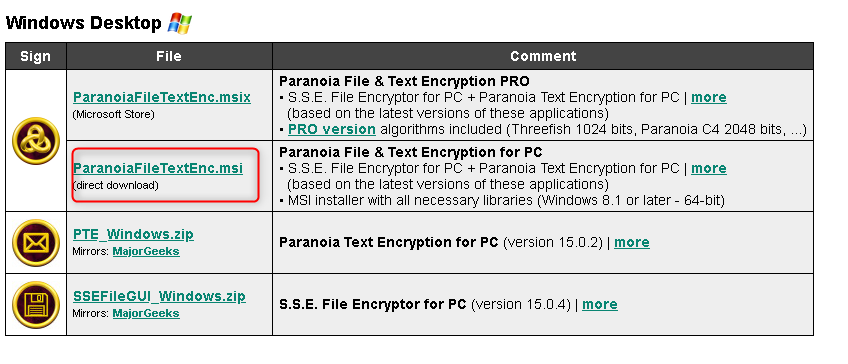
Installer le logiciel, c'est sans difficulté. Lancez le et cliquez sur le bouton du haut:
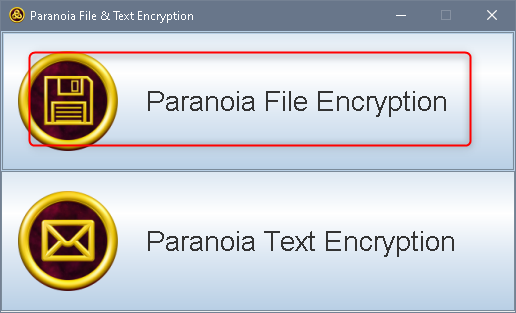
L'interface principale du logiciel est très simple:
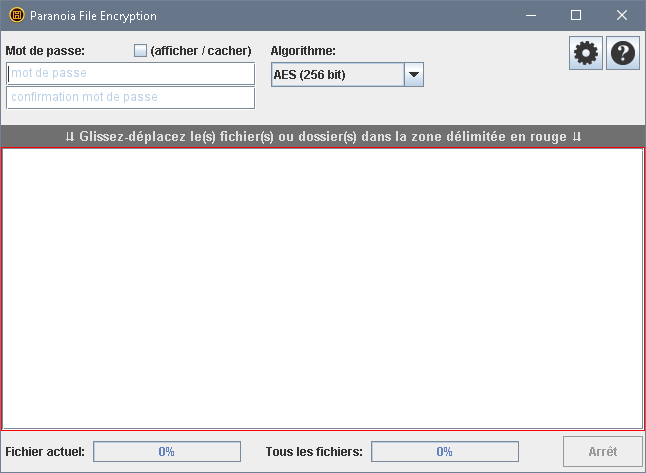
Nous allons voir comment crypter un dossier et ensuite l'opération inverse.
Crypter un dossier
Nous allons ici crypter un dossier nommé "test".
D'abord je commence à écrire mon mot de passe dans la case en haut à gauche, je l'écris une seconde fois pour confirmer. Bien entendu conservez ce mot de passe bien précieusement car en cas d'oubli vous ne pourriez plus décrypter vos fichiers.
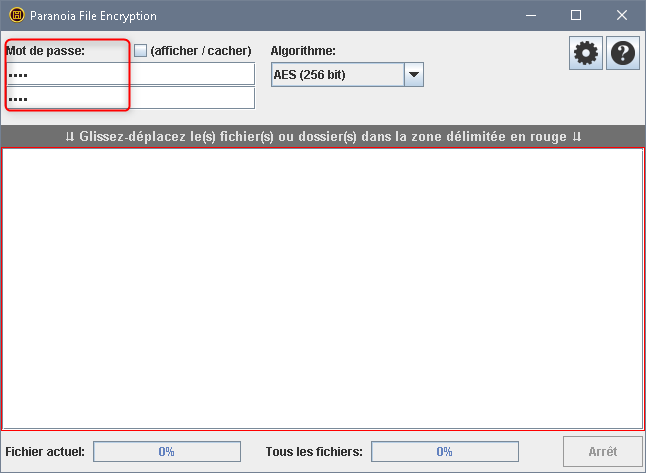
Ouvrez votre explorer Windows et allez jusqu'à l'emplacement où se trouve votre dossier. Vous allez glisser le dossier de l'explorer vers la fenêtre principale du logiciel. Vous n'avez rien d'autre à faire, l'opération se lance toute seule. Il est mentionné lorsqu'elle est terminée. Le répertoire de sortie est indiqué.
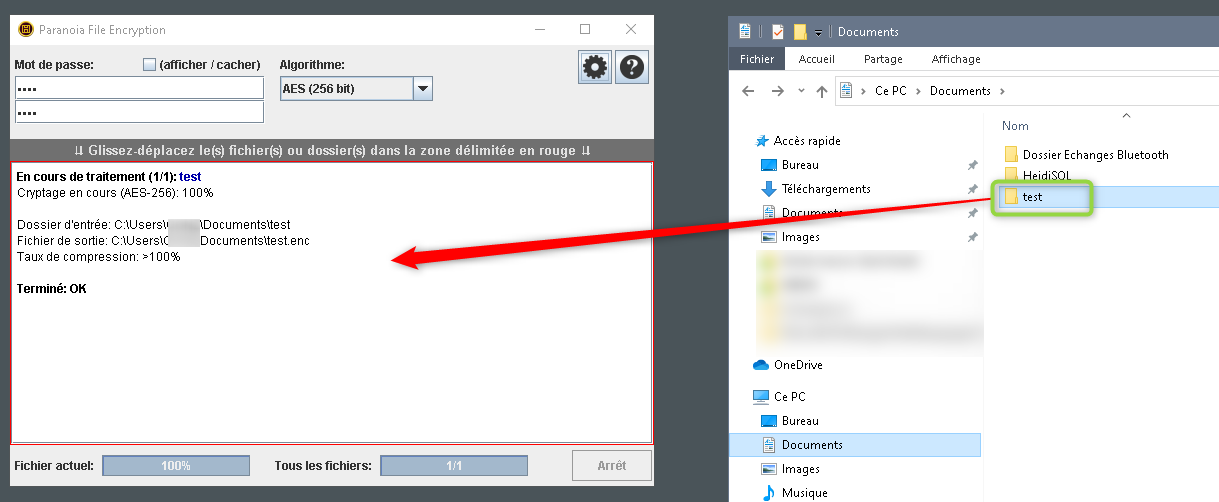
Vous constaterez qu'un fichier avec une extension en ".enc"est apparu. C'est le fichier crypté contenant votre dossier test:
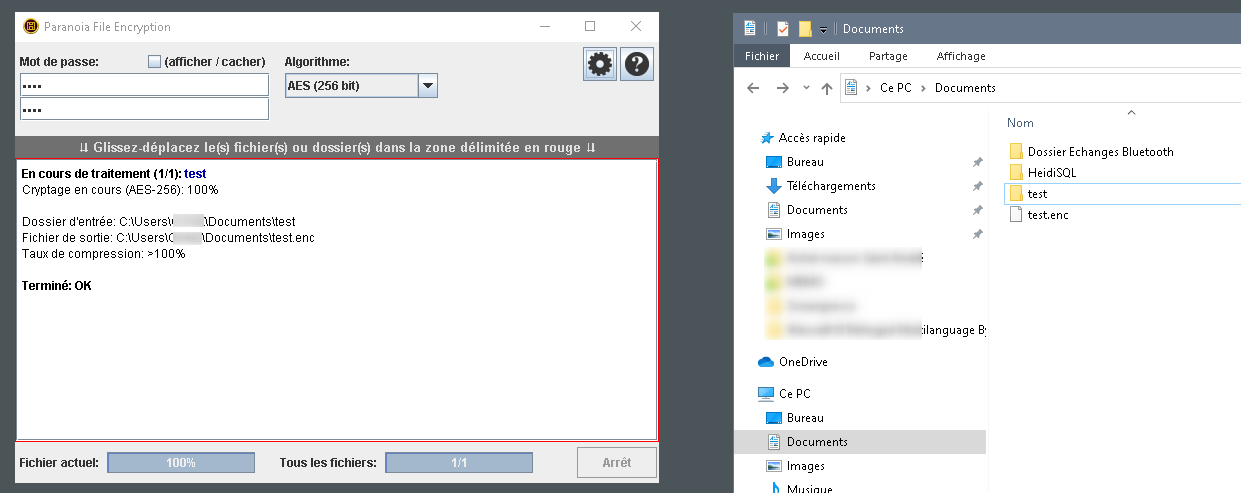
Nous allons maintenant voir comment restituer le dossier à son état d'origine. Pour cela je vais supprimer le dossier "test". En effet lorsqu'il a été crypté, il est resté en place. Le logiciel ne le supprime pas. Vous devrez le faire vous même.
Décrypter un fichier crypté
Nous allons voir comment décrypter le fichier en ".enc" que nous avons obtenu précédemment.
Comme sur l'étape précédente, vous devez remplir la case du mot de passe en premier.
Ensuite vous faites glisser le fichier test.enc dans la fenêtre principale du logiciel:
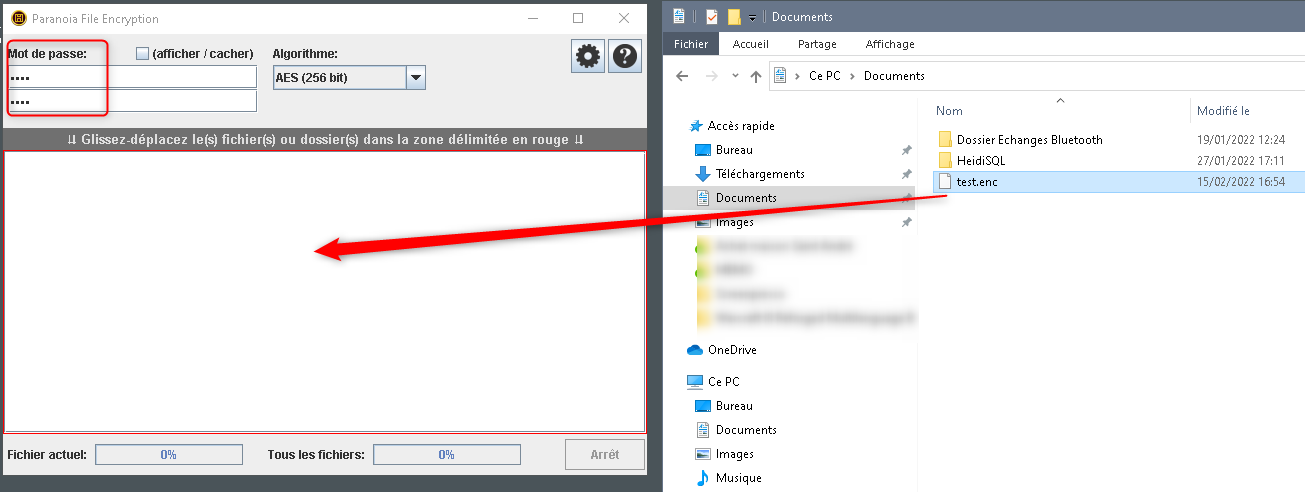
L'opération de décryptage se lance tout seule. Le dossier de sortie est indiqué.
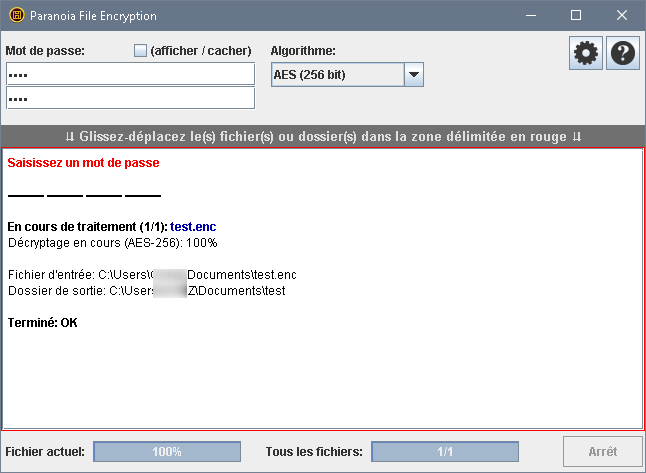
Vous constatez que le répertoire "test" a été restitué:
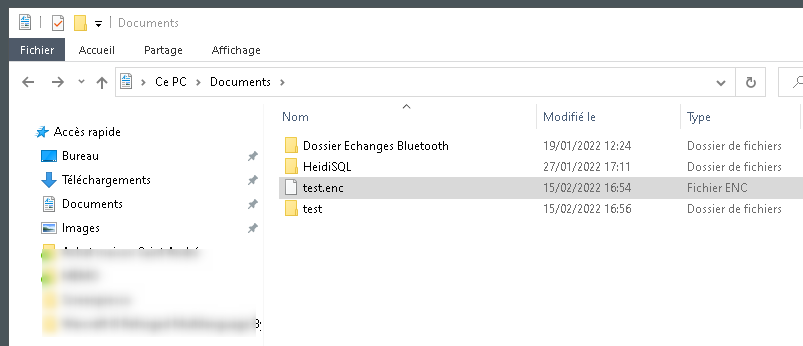
Quelques précisions:
Dans le bouton paramètres vous avez la possibilité de modifier le répertoire de sortie.
Vous avez pour les connaisseurs plusieurs types de cryptage. Il peut être sélectionné par la liste déroulante dans l'interface principale. AES étant le cryptage choisi par défaut.
Il existe une version payante qui permet de choisir d'autres types de cryptage.
